「テキストの文字の大きさの変更」はアルファベット用の機能で、文章全体を大文字にしたり、文頭だけ大文字にしたりすることができます。半角と全角を変換するわけではありません。また、数字や日本語に使用しても何も起こりません。
テキストの文字の大きさの変更
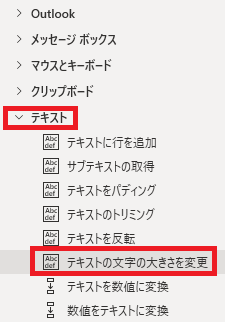
テキストの文字の大きさの変更は、アクションペインのテキストから追加できます。
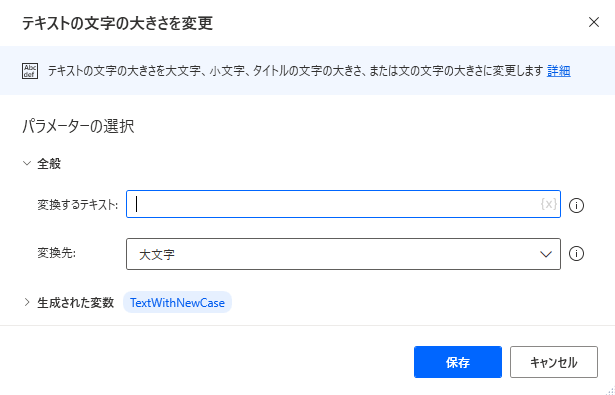
追加するとダイアログが表示されます。
変換するテキスト
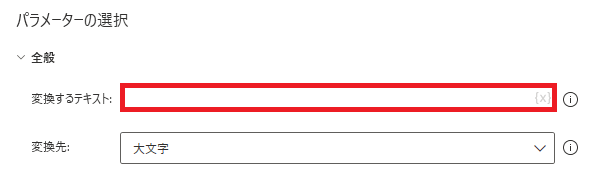
変換元の文章を直接入力、または{x}から変数で指定します。
エラーにはなりませんが、日本語や数字を変換しても何も変化しません。
エラーにはなりませんが、日本語や数字を変換しても何も変化しません。
変換先
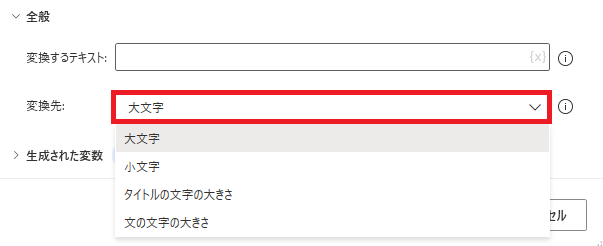
変換形式を大文字、小文字、タイトルの文字の大きさ、文の文字の大きさから指定します。
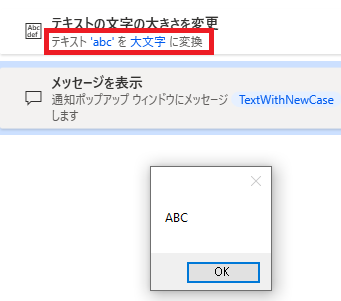
大文字の場合、文章内の英文が全て大文字になります。
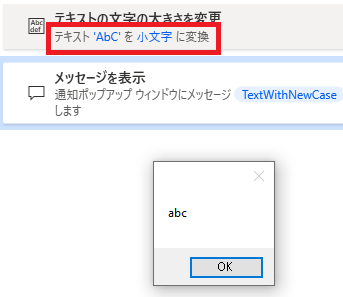
小文字では英文が全て小文字に変換されます。
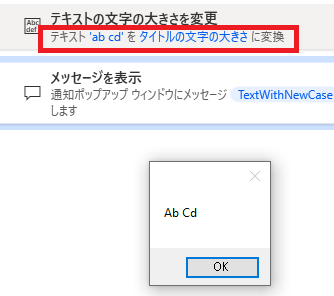
タイトルの文字の大きさの場合、各単語の最初の一文字が大文字になり、それ以外の文字は小文字に変換されます。
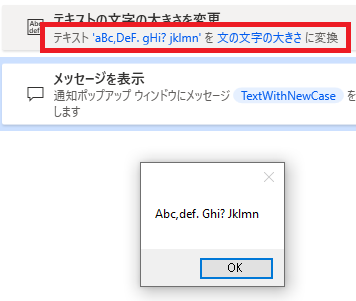
文の文字の大きさの場合、文章(ピリオドや?で区切った範囲)の最初の一文字が大文字になり、それ以外の文字は小文字に変換されます。
生成された変数
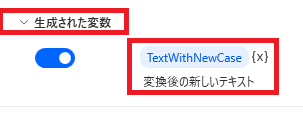
変数名を変更したり、{x}から他の変数に値を上書きしたりすることが可能です。
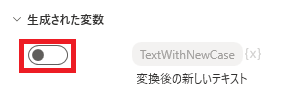
スイッチをオフにすると、変数が生成されなくなります。

Microsoft Power Automate Desktop(PAD)アクション、使い方一覧
Power Automate Desktopの使い方を機能・分類別に参照できるまとめです。

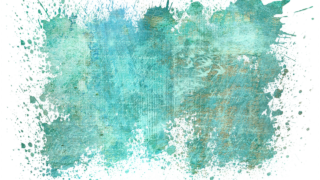







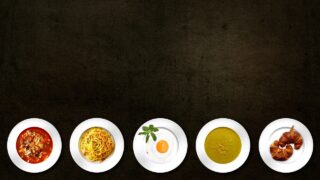










コメント